Пренесите датотеке између два рачунара помоћу ЛАН кабла
Када је у питању пренос података и датотека са једног рачунара на други, имате више опција – пренесите их преко Пен(Pen) драјва, екстерног чврстог диска, путем поште или алата за пренос датотека на мрежи. Зар(Don) не мислите да је стављање оловке или екстерног чврстог диска изнова и изнова за пренос података досадан задатак? Штавише, када је у питању пренос огромних датотека или података са једног рачунара на други, боље је користити ЛАН(LAN) кабл уместо да се одлучите за онлајн алате. Ова метода је веома ефикасна, сигурна и тренутна, преноси датотеке између два рачунара помоћу ЛАН(LAN) кабла. Ако тражите пренос датотека између два рачунара помоћу ЛАН(LAN) кабла ( Етернет(Ethernet)) онда ће вам овај водич сигурно помоћи.

Зашто користити ЛАН кабл?(Why use a LAN Cable?)
Када преносите велике количине података са једног рачунара на други, најбржи начин је преко ЛАН(LAN) кабла. То је један од најстаријих и најбржих начина безбедног преноса података. Коришћење Етхернет(Ethernet) кабла је очигледан избор јер најјефтинији Етхернет кабл(Ethernet cable) подржава брзину до 1ГБПС. Чак и ако користите УСБ 2.0(USB 2.0) за пренос података, он ће и даље бити брз јер УСБ 2.0(USB 2.0) подржава брзине до 480 МБПС(MBPS) .
Пренесите датотеке између два рачунара помоћу ЛАН каблова(Transfer files between Two Computers using LAN cables)
Требало би да имате ЛАН(LAN) кабл са собом да бисте започели са овом опцијом. Када повежете оба рачунара помоћу ЛАН(LAN) кабла, остали кораци су веома једноставни:
Корак 1: Повежите оба рачунара преко ЛАН кабла(Step 1: Connect Both Computers via a LAN Cable)
Први корак је да повежете оба рачунара уз помоћ ЛАН(LAN) кабла. И није важно који ЛАН(LAN) кабл користите (етернет или цроссовер кабл) на модерном рачунару јер оба кабла имају мало функционалних разлика.
Корак 2: Омогућите дељење мреже на оба рачунара(Enable Network Sharing on both Computers)
1. Откуцајте цонтрол( control) у Виндовс Сеарцх, а затим кликните на Цонтрол Панел( Control Panel) из резултата претраге.

2. Сада кликните на Мрежа и Интернет(Network & Internet ) на контролној табли.

3. У оквиру Мрежа(Network) и Интернет(Internet) кликните на Центар за мрежу и дељење.( Network and Sharing Center.)

4. Кликните на везу „ Промени напредне поставке дељења(Change advanced sharing settings) ” у окну прозора са леве стране.

5. У оквиру Цханге(Change) схаринг оптионс (Промени опције дељења), кликните на стрелицу надоле поред (downwards arrow next to)Алл Нетворк (Сва мрежа).( All Network.)

6. Затим означите( checkmark) следећа подешавања(settings) под Сва мрежа:
- Укључите дељење тако да свако ко има приступ мрежи може да чита и пише датотеке у јавним(Public) фасциклама
- Користите(Use) 128-битно шифровање да бисте заштитили везе за дељење датотека (препоручено)
- Искључите дељење заштићено лозинком
Напомена:(Note:) Омогућавамо јавно дељење да бисмо делили датотеке између два повезана рачунара. А да би веза била успешна без додатне конфигурације, одлучили смо се за дељење без икакве заштите лозинком. Иако ово није добра пракса, можемо направити изузетак за ово једном. Али обавезно омогућите дељење заштићено лозинком(Password) када завршите са дељењем датотека или фасцикли између два рачунара.

7. Када завршите, коначно кликните на дугме Сачувај промене( Save changes) .
Корак 3: Конфигуришите ЛАН поставке
Након што сте омогућили опцију дељења на оба рачунара, сада морате да подесите статичку ИП адресу на оба рачунара:
1. Да бисте омогућили опцију дељења, идите на Цонтрол Панел(Control Panel ) и кликните на Нетворк & Интернет.(Network & Internet.)

2. У оквиру Мрежа(Network) и Интернет(Internet) кликните на Центар за мрежу и дељење, а( Network & Sharing center) затим изаберите Промени подешавање адаптера( Change adapter setting) у левом окну.

3. Када кликнете на Промени(Change) поставке адаптера, отвориће се прозор Мрежне везе. (Network)Овде морате одабрати праву везу.
4. Веза коју морате да изаберете је Етхернет. (Ethernet.) Кликните десним тастером миша(Right-click) на Етхернет(Ethernet) мрежу и изаберите опцију „ Својства “.(Properties)

Такође прочитајте: (Also Read:) Поправите како Етхернет не ради у оперативном систему Виндовс 10 [РЕШЕНО](Fix Ethernet Not Working in Windows 10 [SOLVED])
5. Прозор Етернет Пропертиес(Properties) ће се појавити, изаберите Internet Protocol Version 4 (TCP/IPv4) на картици Нетворкинг(Networking) . Затим кликните на дугме Својства(Properties) на дну.

6. Означите „Користи следећу ИП адресу“( Checkmark “Use the following IP address”) и унесите доле наведену ИП адресу(IP address) на првом рачунару:
ИП адреса: 192.168.1.1
Маска подмреже: 225.225.225.0
Подразумевани мрежни пролаз: 192.168.1.2

7. Пратите горње кораке за други рачунар(7. Follow the above steps for the second computer) и користите доле наведену ИП конфигурацију за други рачунар:
ИП адреса: 192.168.1.2
Маска подмреже: 225.225.225.0
Подразумевани мрежни пролаз: 192.168.1.1
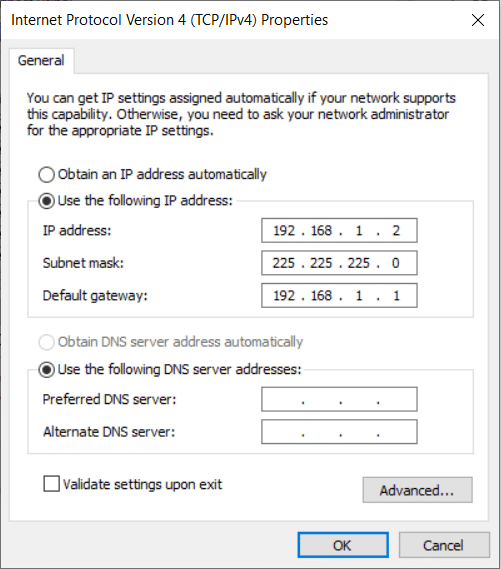
Напомена:(Note:) Није неопходно користити горњу ИП адресу, јер можете користити било коју ИП адресу класе А или Б. (B IP)Али ако нисте сигурни у ИП адресу, требало би да користите горе наведене детаље.
8. Ако сте пажљиво пратили све кораке, видећете два имена рачунара( two computer names) испод опције Мрежа на вашем рачунару.(Network)

Корак 4: Конфигуришите РАДНУ ГРУПУ(Step 4: Configure WORKGROUP)
Ако сте правилно повезали кабл и урадили све тачно како је поменуто, онда је време да почнете да делите или преносите датотеке или фасцикле између два рачунара. Веома је важно да проверите да ли сте повезали одговарајући Етхернет(Ethernet) кабл.
1. У следећем кораку, потребно је да кликнете десним тастером миша на Овај рачунар(right-click on This PC) и изаберете Својства.(Properties.)

2. Кликните на везу Промени подешавања(Change settings) поред имена радне групе(Workgroup) . Овде морате да се уверите да вредност радне групе треба да буде иста на оба рачунара.

3. У прозору Име рачунара кликните на дугме (Computer Name)Промени(Change button) на дну. Обично је радна група(Workgroup) подразумевано именована као радна група(Workgroup) , али то можете променити.
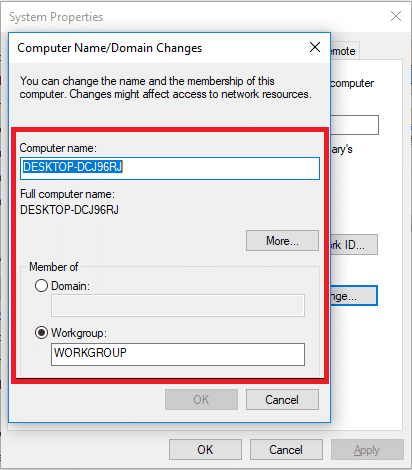
4. Сада морате да изаберете диск(choose the drive) или фасциклу коју желите да делите или да јој дате приступ. Кликните десним тастером миша на диск( Right-click on the Drive ) , а затим изаберите Својства.(Properties.)

5. На картици Својства(Properties) , пређите на картицу Дељење(Sharing ) и кликните на дугме Напредно дељење(Advanced Sharing ) .

6. Сада у прозору напредних подешавања , означите „ (Advanced Setting)Дели ову фасциклу(Share this folder) “, а затим кликните на Примени(Apply) , а затим на дугме ОК.

У овој фази ћете успешно повезати два Виндовс(Windows) рачунара да бисте поделили своје дискове између њих.
Коначно, повезали сте два рачунара преко ЛАН(LAN) кабла да бисте поделили своје дискове између њих. Величина датотеке није битна јер можете одмах да је делите са другим рачунаром.
Такође прочитајте: (Also Read:) Како пренети датотеке са Андроид-а на рачунар(How to Transfer Files from Android to PC)
Корак 5: Пренесите датотеке између два рачунара користећи ЛАН(Step 5: Transfer files between two Computers using LAN)
1. Кликните десним тастером миша на одређену фасциклу или датотеку(Right-click on the particular folder or file) коју желите да пренесете или делите, а затим изаберите Омогући приступ(Give access to) и изаберите опцију Специфиц Пеопле .(Specific People )

2. Добићете прозор за дељење датотека(file-sharing window) у коме треба да изаберете опцију „ Сви(Everyone) “ из падајућег менија, а затим кликните на дугме Додај(Add button) . Када завршите, кликните на дугме Дели( Share) на дну.

3. У наставку ће се појавити дијалог који ће вас питати да ли желите да укључите дељење датотека за све јавне мреже(File sharing for all public networks) . Изаберите(Choose) било коју опцију по свом избору. Изаберите(Choose) прво да ли желите да ваша мрежа буде приватна мрежа или друго ако желите да укључите дељење датотека за све мреже.

4. Забележите мрежну путању за фасциклу(network path for the folder) која ће се појавити пошто ће други корисници морати да приступе овој путањи да би видели садржај дељене датотеке или фасцикле.

5. Кликните на дугме Готово(Done) доступно у доњем десном углу, а затим кликните на дугме Затвори(Close) .
То је то, сада се вратите на други рачунар на коме желите да приступите горе дељеним датотекама или фасциклама и отворите Мрежни панел(Network Panel) , а затим кликните на име другог рачунара. Видећете име фасцикле (које сте поделили у горњим корацима) и сада можете пренети датотеке или фасцикле једноставним копирањем и лепљењем.
Сада можете одмах пренети онолико датотека колико желите. Са овог рачунара можете лако да дођете до панела Мрежа и кликнете на име (Network)рачунара(Computer) да бисте приступили датотекама и фасциклама одређеног рачунара.
Закључак: Пренос (Conclusion:) датотека(File) преко ЛАН(LAN) или Етхернет(Ethernet) кабла је најстарији метод који користе корисници. Међутим, релевантност ове методе је и даље жива због своје лакоће употребе, тренутне брзине преноса и сигурности. Када се одлучите за друге методе преноса датотека и података, имали бисте страх од крађе података, загубљења података итд. Штавише, друге методе одузимају много времена ако их упоредимо са ЛАН(LAN) методом за пренос података.
Надамо се да ће вам горе поменути кораци дефинитивно успети да повежете и пренесете датотеке између два рачунара помоћу ЛАН(LAN) кабла. Само треба да будете сигурни да пажљиво пратите све кораке и не заборавите да завршите претходни корак пре него што пређете на следећи.
Related posts
10 најбољих Хамацхи алтернатива за виртуелно играње (ЛАН)
Како да поправите рачунар који се не објављује
Поправи високу употребу ЦПУ-а од стране хоста услуге: локални систем
Поправите Виндовс не може да комуницира са уређајем или ресурсом
Како да стримујете Оригин игре преко Стеам-а
Поправи грешку БАД_СИСТЕМ_ЦОНФИГ_ИНФО
Поправи УСБ се стално прекида и поново повезује
Сакриј ставке са контролне табле у оперативном систему Виндовс 10
Како проверити спецификације вашег рачунара у оперативном систему Виндовс 10
Како потпуно деинсталирати МцАфее из Виндовс 10
Замрзавање индекса Виндовс искуства [РЕШЕНО]
Поправи Ова копија Виндовс-а није оригинална Грешка
Поправите шифру грешке Виндовс Упдате 0к80072ефе
Како покренути ЈАР датотеке на Виндовс 10
Поправите Виндовс 10 траку задатака која се не скрива
Како направити резервну копију слике система у оперативном систему Виндовс 10
3 начина за повећање наменског ВРАМ-а у оперативном систему Виндовс 10
Поправка хост процеса за Виндовс услуге је престала да ради
Поправи Слика задатка је оштећена или је мењана
Како онемогућити или деинсталирати НВИДИА ГеФорце Екпериенце
